كيفية تعطيل Hotlink في WordPress
نشرت: 2022-08-04بالنسبة إلى الزائر ، فإن الصورة ذات الارتباط الساخن هي تمامًا مثل أي صورة أخرى لأنها تمتزج بسلاسة في الصفحة. ومع ذلك ، يعتبر الارتباط الساخن آدابًا سيئة نظرًا لأنهم يقومون بتضمين صورك على موقع الويب الخاص بهم عن طريق ربطها مباشرة من موقع الويب الخاص بك ، ولا يقتصر الأمر على استخدامهم للوسائط الخاصة بك دون إذن ، بل يسرقون أيضًا عرض النطاق الترددي الخاص بك في كل مرة يقوم فيها زوارهم بتحميل صفحة تحتوي على صورتك ذات الارتباط الساخن .
على مصطلح الإنترنت ، يعني الارتباط السريع عرض صورة على موقع ويب عن طريق ربطها مباشرة بموقع الويب الذي يستضيف الصورة. ومع ذلك ، لا يقتصر الارتباط الساخن على الصور فقط ، حيث يمكن ربط الوسائط الأخرى مثل الفيديو والصوت أيضًا.
تخيل ، إذا كان أحد مواقع الويب التي بها عدد كبير من الزيارات يستخدم صورًا أو مقاطع فيديو من موقعك باستخدام طريقة الارتباط السريع. نظرًا لأن الارتباط السريع يعني أنهم يستخدمون النطاق الترددي لاستضافة موقع الويب الخاص بك ، فسوف تصل إلى حد النطاق الترددي الخاص بك بشكل أسرع بكثير مما كنت تخطط له من قبل. حتى إذا لم تكن لديك مشكلة في حد النطاق الترددي نظرًا لأنه قد يكون لديك خطة نطاق ترددي غير محدودة ، فقد لا تزال هناك عيوب بالنسبة لك ، على سبيل المثال:
- يمكن أن يكلف أداء موقعك . نظرًا لأن الارتباط السريع يستخدم الوسائط من موقعك ، لذلك مع كل زائر متزامن يقوم بتحميل صفحته التي تحتوي على الوسائط الخاصة بك ، فإنه سيزيد من تحميل الموارد على موقع الخادم الخاص بك مما قد يؤدي إلى تآكل أداء موقعك ويجعله ثقيل التحميل وفي أسوأ الحالات ، موقعك يصبح غير قابل للوصول.
- استخدام غير مصرح به لوسائل الإعلام الخاصة بك. ربما تكون قد اشتريت الصور من مواقع الويب الخاصة بالصور المخزنة أو الصور الأصلية المفوضة ، يعني الارتباط السريع أنها قد تستفيد منك بشكل غير عادل.
كيفية معرفة ما إذا كانت مواقع الويب الأخرى تقوم بالربط السريع منك
قد لا تدرك ما إذا كان شخص ما يقوم بربط الوسائط الخاصة بك حتى تشعر أن أداء موقعك بطيئًا. على الرغم من وجود العديد من الأسباب التي تجعل موقع الويب بطيئًا ، فلن يضر البدء في منع الارتباط الساخن في موقعك.
في هذه المقالة ، سنغطي بعض الطرق لتعطيل الارتباط السريع لمنع الآخرين من ربط الوسائط الخاصة بك. لكن أولاً ، دعنا نتعرف على ما إذا كان هناك موقع يرتبط ارتباطًا وثيقًا بوسائطنا.
إن أبسط طريقة للقيام بذلك هي استخدام صور google ومقاطع فيديو google. بإدخال أمر بسيط ، يمكنك البحث عن كل صورة أو مقطع فيديو له ارتباط إلى موقع الويب الخاص بك واستبعاد موقع الويب الخاص بك من نتيجة البحث. هذه ليست بأي حال من الأحوال طريقة مضمونة لأن نتيجة البحث قد تتضمن بعض الوسائط غير المرتبطة بالرابط الساخن. ومع ذلك ، فهي لا تزال أبسط وأسهل طريقة لبدء البحث عن الوسائط ذات الارتباط الساخن. يبدو الأمر كما يلي:
- inurl: yoursite.com -site: yoursite.com (قم بتغيير yoursite.com إلى اسم مجال موقعك على الويب)
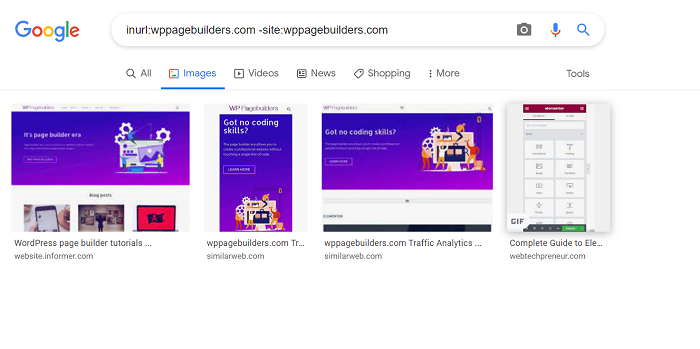
بمجرد البحث عن الوسائط ذات الارتباط الساخن ، حان الوقت الآن لإعطاء موقعك تدابير وقائية ضد الارتباط الساخن عن طريق تعطيل طريقة الارتباط الساخن على موقعك.
كيفية تعطيل Hotlinking في ووردبريس
قبل أن تبدأ ، ننصحك بأخذ نسخة احتياطية من موقعك باستخدام مكون إضافي احتياطي أو من جانب الخادم الخاص بك.
هناك عدة طرق لتعطيل الارتباط السريع. دعنا نلقي نظرة على الخيارات المتوفرة لدينا.
- استخدام البرنامج المساعد WordPress
- تعطيل النقر بزر الماوس الأيمن على موقعك
- استخدام CDN مع حماية Hotlink
- أعد تسمية الملفات التي يتم ربطها سريعًا
- إضافة مقتطف رمز لمستخدم Apache و NGINX
لا تقلق ، سنعرض لك الخطوة لتعطيل الارتباط الساخن لكل طريقة ذكرناها أعلاه. لنكن عمليين ، أليس كذلك؟
الطريقة الأولى: استخدام البرنامج المساعد WordPress
نبدأ قائمتنا بالطريقة الأكثر شيوعًا تقريبًا لأي نوع من الاحتياجات أو المشكلات التي تواجهها على موقع WordPress الخاص بك ، نعم ، يتم ذلك باستخدام مكون WordPress الإضافي. لمنع الارتباط السريع ، نختار المكون الإضافي All In One WP Security & Firewall ، وهو أحد أكثر المكونات الإضافية للأمان في WordPress شيوعًا مع أكثر من 1 مليون عملية تثبيت نشطة في وقت كتابة هذا التقرير ولديها القدرة على منع الارتباط السريع للصور. يمكنك الحصول على البرنامج المساعد من wordpress.org مجانًا.
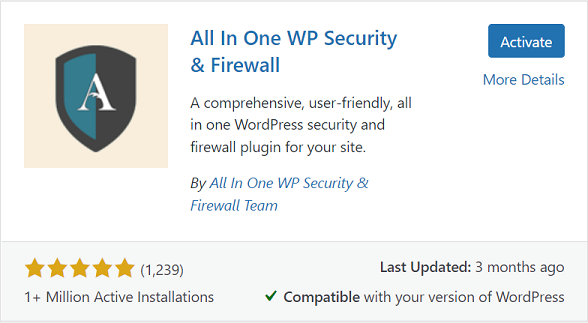
بمجرد تثبيت البرنامج المساعد وتنشيطه ، انتقل من لوحة تحكم مسؤول WordPress إلى WP Security → Firewall ثم تابع بالانتقال إلى علامة التبويب Prevent Hotlinks لتنشيط إعداد Prevent Image Hotlinking بالنقر فوق مربع الاختيار. بمجرد التحقق ، احفظ الإعدادات بالنقر فوق الزر حفظ الإعدادات .
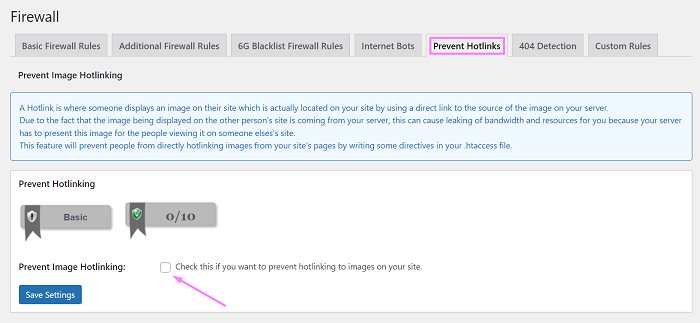
الطريقة 2: تعطيل النقر بزر الماوس الأيمن على موقعك
الطريقة الثانية هي تعطيل النقر بزر الماوس الأيمن على موقعك. قد تفكر في تعطيل وظيفة النقر بزر الماوس الأيمن على موقعك لتصفية وتقييد الزائرين الذين ليس لديهم أي فكرة عن الارتباط السريع ومنعهم من الارتباط السريع المصادفة بصورك.
مع وجود العديد من أنواع الحماية الجاهزة للاستخدام بما في ذلك منع الارتباط السريع من الطريقة المذكورة أعلاه ، فإن المكون الإضافي All In One WP Security & Firewall كما هو قائم لديه أيضًا خيار تعطيل النقر بزر الماوس الأيمن واختيار النص وخيارات النسخ دفعة واحدة لموقع الويب الخاص بك . يمكنك تنشيط الخيارات من خلال الانتقال إلى WP Security → Miscellaneous من لوحة معلومات WordPress الخاصة بك والنقر فوق خيار تمكين حماية النسخ لتمكينه.
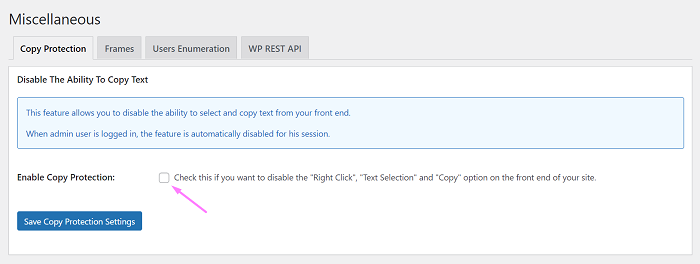
طريقة تعطيل النقر بزر الماوس الأيمن هي مجرد طبقة إضافية أخرى من الحماية للمحتوى الخاص بك ، لذلك ننصح أنك لا تزال بحاجة إلى توفير الحماية من جانب الخادم لموقع الويب الخاص بك.
الطريقة الثالثة: استخدام CDN مع Hotlinking Protection
الطريقة الثالثة هي استخدام CDN (شبكة توزيع المحتوى) مع خيار منع الارتباط السريع لموقع الويب الخاص بك.
إذا لم تكن قد استخدمت CDN ، فقد تسأل ، لماذا يجب أن أستخدم واحدًا؟
نظرًا لأنه يمكن الوصول إلى الإنترنت من أي مكان في العالم ، فمن المحتمل أن يكون زوار موقعك على الويب قد أتوا من مواقع جغرافية مختلفة. باستخدام CDN ، يمكنك تقريب محتوى موقع الويب الخاص بك من الزوار نظرًا لأن CDN تستخدم خوادم في مراكز البيانات في مواقع في جميع أنحاء العالم في مناطق حركة المرور العالية والمواقع الإستراتيجية لتتمكن من نقل حركة المرور في أسرع وقت ممكن وبالتالي تحسين تحميل الزائر لموقعك البعيد مرات.
ثم السؤال التالي هو ، كيف يمكنني استخدام حماية الارتباط الساخن باستخدام CDN؟
سنشرح كيفية منع الارتباط السريع باستخدام Cloudflare CDN. تعد Cloudflare واحدة من أكثر شبكات توزيع المحتوى شيوعًا ، وفي Cloudflare ، يمكنك أيضًا الحصول على حماية الارتباط السريع من خلال إعداد بسيط.

لتنشيط حماية Hotlink في Cloudflare ، أولاً ، تحتاج إلى التسجيل وإضافة موقع الويب الذي تريده لتمكين حماية الارتباط السريع.
بمجرد أن تصبح جاهزًا ، انتقل إلى إعداد Scrape Shield على لوحة معلومات Cloudflare وقم بتنشيط خيار Hotlink Protection .
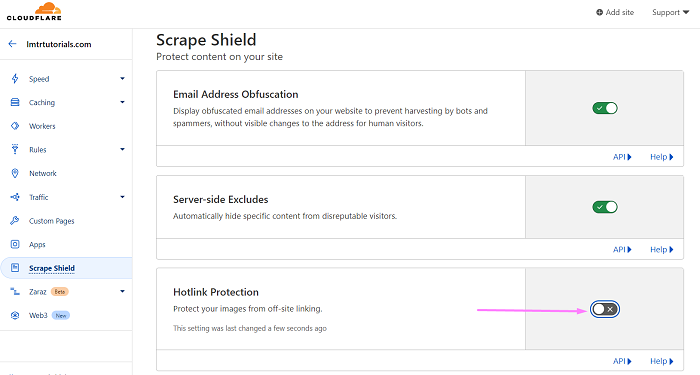
الطريقة الرابعة: إعادة تسمية اسم ملف الوسائط
إذا وجدت صورتك التي يتم ربطها سريعًا ، فإن إعادة تسمية ملفات الوسائط هي طريقة بسيطة لكسر الرابط الذي يتم ربطه سريعًا وبالتالي لن يتم عرض الوسائط وسيظهر خطأ 404 بدلاً من ذلك.
يمكنك إعادة تسمية الملفات بالانتقال إلى مكتبة Media → من لوحة معلومات WordPress الخاصة بك. ومع ذلك ، قد تحتاج إلى مكون إضافي لإعادة تسمية الوسائط التي تم تحميلها من هناك مباشرة. يعد Phoenix Media Rename أحد مكونات WordPress الإضافية التي تتيح لك إعادة تسمية ملفات الوسائط بسهولة. يمكنك الحصول على البرنامج المساعد من wordpress.org مجانًا.
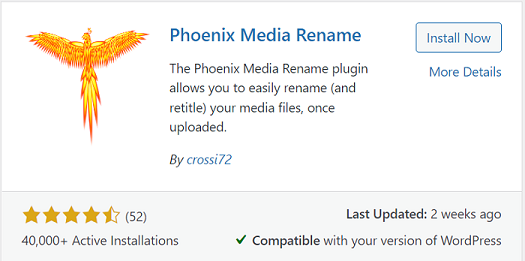
بمجرد التثبيت والتفعيل ، تابع البحث عن الصورة التي يتم ربطها في ملف مكتبة الوسائط . تابع بالنقر فوق الصورة ، في النافذة الظاهرة ، انقر فوق تحرير المزيد من التفاصيل .
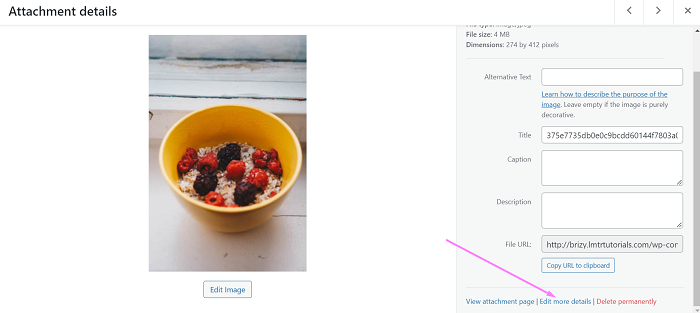
بمجرد النقر فوق الارتباط ، سيتم نقلك إلى صفحة تحرير الوسائط . لإعادة تسمية الملفات ، ما عليك سوى وضع اسم جديد للملفات في حقل اسم الملف .
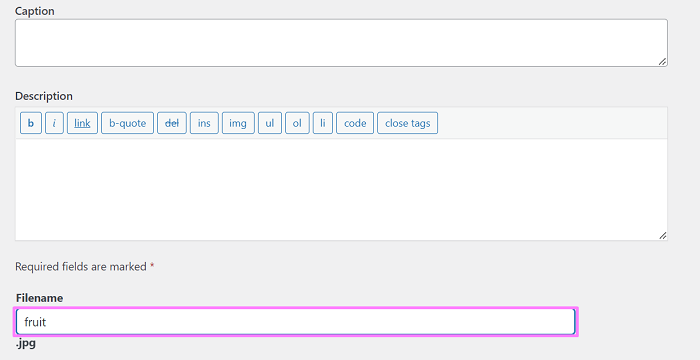
بمجرد إعطائه اسمًا جديدًا ، احفظ تغييراتك بالنقر فوق الزر تحديث .
هذه الطريقة ليست سوى حل سريع ، ونوصيك باستخدام طريقة أخرى للحالات الكبيرة من الارتباط السريع.
الطريقة الخامسة: إضافة مقتطف التعليمات البرمجية لمستخدم Apache و NGINX
بالنسبة للطريقة الأخيرة في برنامجنا التعليمي ، سنضيف مقتطف رمز بناءً على خادم الويب الذي تستخدمه في الوقت الحالي.
إذا لم تكن متأكدًا من ذلك ، يمكنك ببساطة التحقق من مزود الاستضافة الخاص بك أو يمكنك استخدام ملحق مستعرض Whatruns لمعرفة ذلك.
فيما يلي مثال على استخدام امتداد متصفح Whatruns في الكروم للحصول على معلومات على موقعنا على الويب wppagebuilders.com.
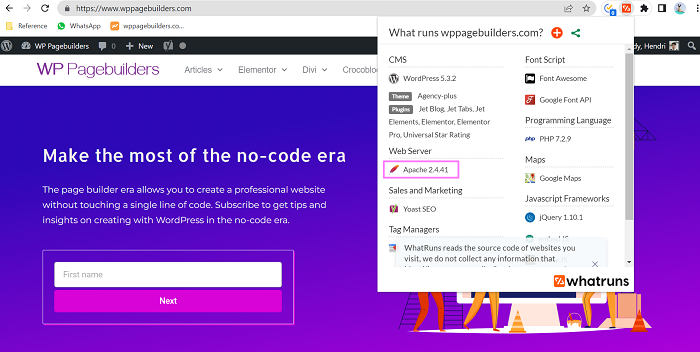
يستخدم مقدمو الاستضافة مثل Siteground كلاً من Apache و Nginx معًا. يستخدم Siteground Apache كخادم الويب الخاص به و NGINX كوكيل معكوس يعمل كنظام التخزين المؤقت لتوفير وصول عالي السرعة لمستخدميه.
تعطيل Hotlinking لـ Apache
إذا كان موقع WordPress الخاص بك يعمل على خادم ويب Apache ، فأنت بحاجة أولاً إلى فتح ملف htaccess في الدليل الجذر لموقعك. للقيام بذلك ، انتقل إلى مدير الملفات في خدمة استضافة الويب الخاصة بك. اعتمادًا على موفر الاستضافة ، قد يكون الدليل الجذر مجلدًا يسمى public_html أو www أو htdocs أو httpdocs .
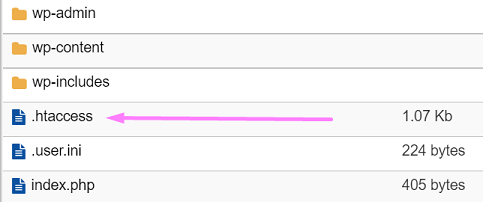
بمجرد الفتح ، الصق الكود المخصص التالي في نهاية السطر الحالي.
RewriteCond٪ {HTTP_REFERER}! ^ $
RewriteCond٪ {HTTP_REFERER}! ^ http (s)؟: // (www \.)؟ yourwebsite.com [NC]
RewriteCond٪ {HTTP_REFERER}! ^ http (s)؟: // (www \.)؟ google.com [NC]
RewriteCond٪ {HTTP_REFERER}! ^ http (s)؟: // (www \.)؟ facebook.com [NC]
RewriteCond٪ {HTTP_REFERER}! ^ http (s)؟: // (www \.)؟ twitter.com [NC]
RewriteCond٪ {HTTP_REFERER}! ^ http (s)؟: // (www \.)؟ other-websites-go-here.com [NC]
RewriteRule \. (jpg | jpeg | png | gif) $ - [F]يمنع الرمز أعلاه المواقع الأخرى غير الخاصة بك (قم بتعديل yourwebsite.com إلى نطاق موقع الويب الخاص بك) و Google و Facebook و Twitter من الوصول إلى الوسائط الخاصة بك. إذا كنت ترغب في إضافة مواقع ويب أخرى إلى القائمة البيضاء ، فيمكنك القيام بذلك عن طريق إضافة المزيد من الأسطر إلى القائمة البيضاء باتباع تنسيق الموقع المدرج في القائمة البيضاء أعلاه.
يمكنك أيضًا إضافة المزيد من تنسيقات الملفات لحماية ملفات الصوت ومقاطع الفيديو الخاصة بك من الارتباط السريع عن طريق إضافة المزيد من العناصر إلى الكود أعلاه ، على وجه الدقة إلى السطر التالي:
RewriteRule \. (jpg | jpeg | png | gif) $ - [F]
تعطيل Hotlinking لـ NGINX
لتعطيل الارتباط السريع لـ NGINX ، تحتاج أولاً إلى فتح ملف التكوين الموجود في الدليل / etc / nginx / . ثم أضف الكود التالي إليها.
الموقع ~. (gif | png | jpeg | jpg | svg) $ {
valid_referers لا شيء يمنع ~ .google. ~ .bing. ~ .yahoo. ~. فيس بوك. ~. تويتر. yourwebsite.com * .yourwebsite.com ؛
إذا (غير صالح_المرجع) {
إرجاع 403 ؛
}
}يمنع الرمز أعلاه المواقع الأخرى غير الخاصة بك (قم بتعديل yourwebsite.com إلى مجال موقع الويب الخاص بك) و Google و Bing و Yahoo و Facebook و Twitter من الوصول إلى الوسائط الخاصة بك. ومثلما هو الحال مع رمز Apache hotlinking المخصص ، يمكنك إضافة المزيد من المواقع إلى القائمة البيضاء باتباع تنسيق القائمة البيضاء ، ويمكنك إضافة المزيد من تنسيقات الملفات لحماية ملفات الصوت ومقاطع الفيديو الخاصة بك من الارتباط السريع عن طريق إضافة المزيد من العناصر إلى سطر التنسيق.
الحد الأدنى
تحتاج إلى حماية الوسائط الخاصة بك من الارتباط السريع نظرًا لأنها لا تستخدم فقط صورتك التي ربما تكون قد اشتريت الصور من مواقع الويب الخاصة بالمخزون أو الصور الأصلية المفوضة ، بل تزيد أيضًا من تحميل الموارد على موقع الخادم الخاص بك والذي قد يؤدي إلى تآكل أداء موقعك وجعله بطيئًا وفي أسوأ الأحوال ، يتعذر الوصول إلى موقعك. منع الارتباط السريع ليس صعبًا للغاية ، مع أي من الطرق التي ذكرناها أعلاه قد تساعدك على منع الارتباط السريع بوسائطك.
